
Hoe installeer je de Google Nest Doorbell?
De Google Nest Doorbell installeren in 6 stappen
We leggen je in 6 stappen uit hoe jij je Google Nest deurbel installeert. In dit artikel focussen we ons alleen op de draadloze aansluiting. Voor de bedrade installatie volg je grotendeels dit artikel. Voor extra informatie over de bedrading ga je naar onderstaand artikel.
- Stap 1. Verzamel je gereedschap.
- Stap 2. Maak een Google account en installeer de Home app.
- Stap 3. Voeg Nest Doorbell toe in Home app.
- Stap 4: Plaats de deurbelhouder.
- Stap 5: Plaats de deurbel.
- Stap 6: Kijk live mee in de app of Nest Hub.
Stap 1: Verzamel je gereedschap

In de doos vind je alle bevestigingsmaterialen. Zo vind je een wig waarmee je juiste kijkhoek bepaalt, het bevestigingsplaatje, de plugs en schroeven en draadjes waarmee je de deurbel bedraad aansluit. Extra dingen die je nodig hebt, zijn:
- Potlood
- Phillips schroevendraaier
- Boor
- 2 mm boorkop (hout) of 6 mm boorkop (steen)
- Hamer
Stap 2: maak een Google account in de Home app
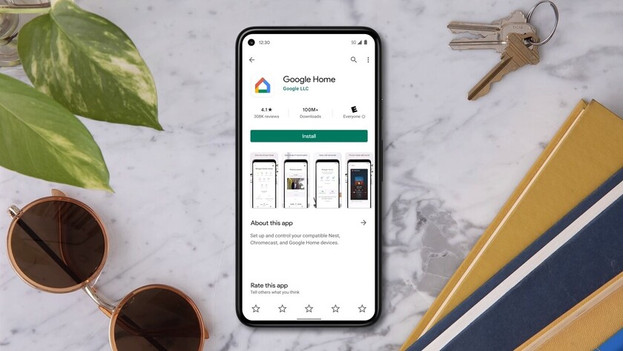
Je bedient de deurbel in de Google Home app. Om de functies te gebruiken, heb je een Google account nodig. Heb je deze nog niet? Dan maak je deze in de Google Home app of via Google zelf. In deze app voeg je alle apparaten die compatible zijn met Google Home toe. Hier bedien je bijvoorbeeld ook een Google Chromecast, of Google Nest Hub.
Stap 3: voeg de Nest Doorbell toe in de app

Nadat je dit hebt gedaan, klik je in de app op: ‘Nieuw apparaat toevoegen’. De app wil hierna een QR code scannen. Deze vind je achter op de deurbel. Stop de stekker hierna in de deurbel. Nu voeg je de deurbel toe aan je wifi netwerk. Zorg dat je apparaten met hetzelfde wifi netwerk verbonden zijn. De app vraagt hierna welke stroombron de deurbel heeft. Voor batterij volg je dit artikel. Sluit je hem aan op je huidige bedrading? Lees dan het artikel: ‘Hoe sluit je een bedrade deurbel aan?’ bovenaan dit artikel, en volg de stappen in de app.
Stap 4: plaats de deurbelhouder

Hang de deurbel op ongeveer 1,2 meter hoogte hangt. Zo zie je pakketjes en bezoekers. Controleer ook of de deurbel op de gewenste plek wifi verbinding heeft. Slechte ontvangst? Plaats hem dan dichter bij je router. Een kleine verandering is soms genoeg. Teken de boorgaten uit met een potlood. Als je de wig wil gebruiken, plaats je deze eerst en hierna de houder. Zorg dat je minstens 5,5 centimeter boven de deurbel houdt. Deze ruimte is nodig voor de ontgrendelpin. De gaten boor je met de juiste boorkop voor het materiaal. In steen boor je met een 6mm boor, waarna je de muurpluggen er met een hamer inslaat. In hout is een 2mm boor genoeg.
Stap 5: plaats de deurbel

Nadat je de deurbelhouder hebt geplaatst, hang je de deurbel op. Wil je dat de deurbel een andere kijkhoek heeft? Dan schroef je als eerst de wig vast en hierna de houder. De houder plaats je met de G rechtop. Plaats hierna de deurbel. De camera zit aan de bovenkant. Druk de deurbel aan op de houder en hierna naar beneden. Hoor je een klik? Dan zit de deurbel goed vast. Controleer het beeld in de app. Wil je de kijkhoek veranderen? Dan verwijder je de deurbel met de meegeleverde ontgrendelpin en verstel je de wig.
Stap 6: kijk live mee in de app of Nest Hub
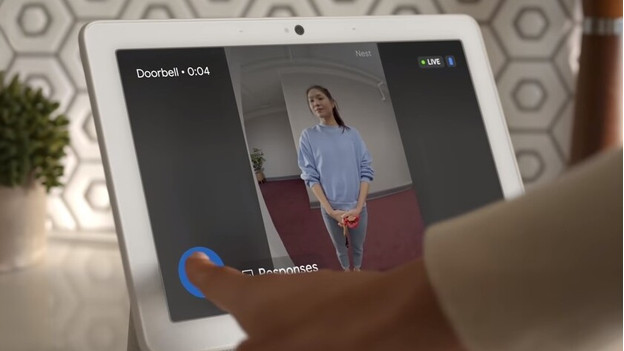
Nu heb je livebeeld in de Google Home app. Brandt het lampje groen? Dan neemt de camera op. Als het lampje groen knippert, kijkt er iemand live mee. Wanneer iemand aanbelt, krijg je een melding in de app. Heb je een Nest Hub of Nest Mini? Dan hoor je hierop een geluidssignaal. Op de Nest Hub zie je ook direct wie er voor de deur staat. Ook praat je op deze manier direct terug, of stel je automatische gesproken antwoorden in. Beelden worden tot 3 uur gratis bewaard. Voor extra opslag betaal je een vast bedrag per maand.


